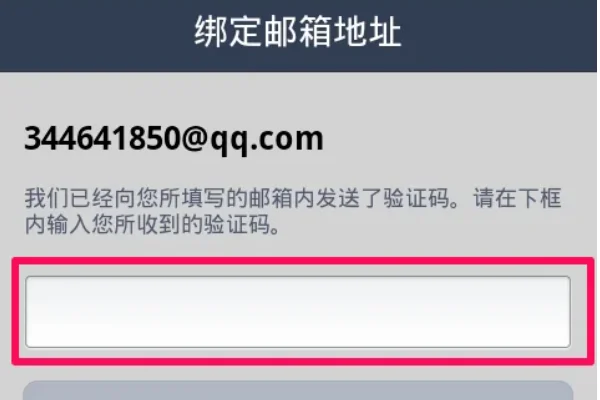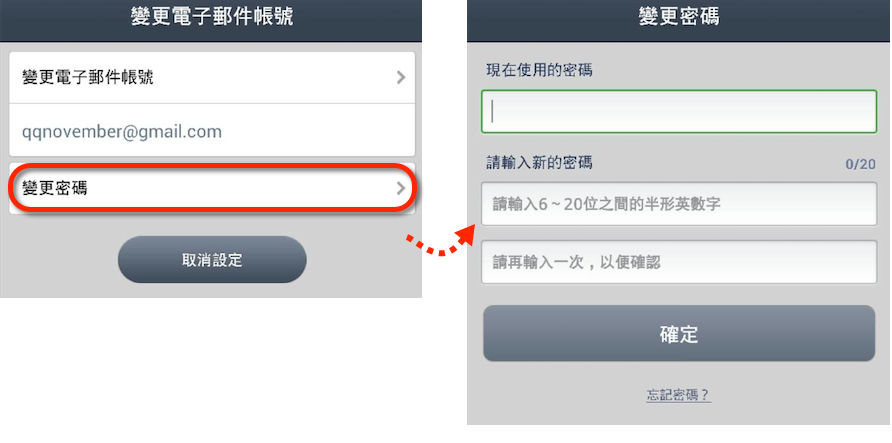在移动社交应用广泛普及的今天,Line 作为一款深受用户喜爱的即时通讯工具,凭借稳定的通话与信息服务在亚洲地区尤其流行。很多用户在注册或长期使用 Line 的过程中,常常忽略了一个重要的安全操作——为账号绑定邮箱。本文将详细介绍 Line怎么绑定邮箱 的步骤、应用场景及常见问题解决方案。
为什么要在 Line 中绑定邮箱?
保障账号安全
邮箱绑定是防止账号被盗或丢失的重要措施。一旦更换手机或意外删除应用,你可以通过邮箱轻松找回账号。
支持多设备登录与数据同步
绑定邮箱后,可以更方便地将聊天记录、好友列表与设置同步到新设备,避免数据丢失。
提高账号可信度
许多高级功能(如 Line Pay 或第三方授权服务)会要求账号已绑定邮箱作为验证手段。
如何快速绑定邮箱?(图文教程)
步骤一:打开 Line 设置
- 启动 Line App
- 点击右上角的齿轮图标进入 设置
- 选择 账户(Account)
步骤二:添加邮箱地址
- 在“账户”页面选择 邮箱账号(Email Account)
- 点击 添加邮箱(Add Email)
- 输入常用邮箱地址并确认
- 点击 下一步(Next)
步骤三:验证邮箱
- Line 会向邮箱发送一封验证邮件
- 打开邮件并点击其中的链接完成验证
- 返回 Line App 确认验证状态
提示:如果没有收到邮件,请检查垃圾邮件文件夹,或尝试重新发送验证邮件。
步骤四:设置密码(可选)
Line 会提示设置一个用于邮箱登录的密码,这将进一步提升账号安全性。
实际应用场景与优势
- 更换设备时无缝迁移:通过邮箱账号即可快速登录并同步好友与聊天记录。
- 账号找回更高效:当忘记 Line ID 或手机号丢失时,绑定的邮箱是最可靠的找回途径。
- 多平台使用便利:在 Line 官方网站 下载桌面端版本时,邮箱和密码组合能更快速完成登录。
常见问题与解决方案
邮箱无法绑定,显示“已被使用”怎么办?
确认邮箱是否曾绑定旧账号,或尝试使用全新邮箱。
绑定邮箱后忘记密码怎么办?
在登录页面选择“忘记密码”,输入绑定邮箱后,按提示通过邮件重设密码。
邮箱验证收不到邮件?
检查邮箱拼写是否正确,查看垃圾邮件文件夹,重新发送验证邮件或更换邮箱。
Line绑定邮箱的最新趋势
随着用户对账号安全的需求提升,Line 优化了邮箱绑定与验证流程:邮箱验证速度更快、双重验证逐步普及,并支持第三方账号整合。若想进一步学习如何修改绑定信息,可参考 Line账号绑定信息调整。